小编教你爱奇艺怎么清除系统缓存。
爱奇艺怎么清除系统缓存?很多小伙伴都还不知道,下面昊普教程为大家整理了爱奇艺系统缓存清理方法说明,一起来看看吧!

方法/步骤分享:
1、打开电脑,点击爱奇艺图标;
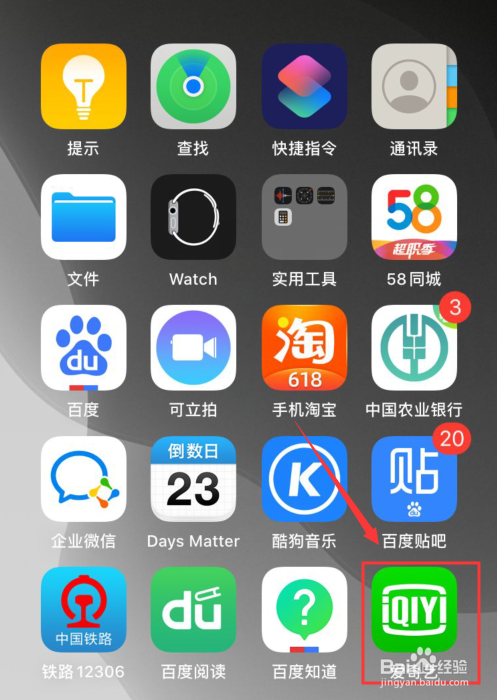
2、进入爱奇艺首页,点击右下角我的;
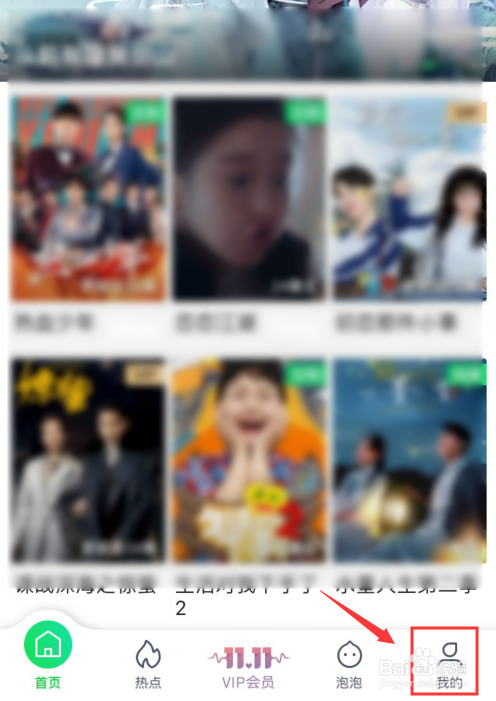
3、下一步,点击设置;

4、进入设置界面,点击清除系统缓存;
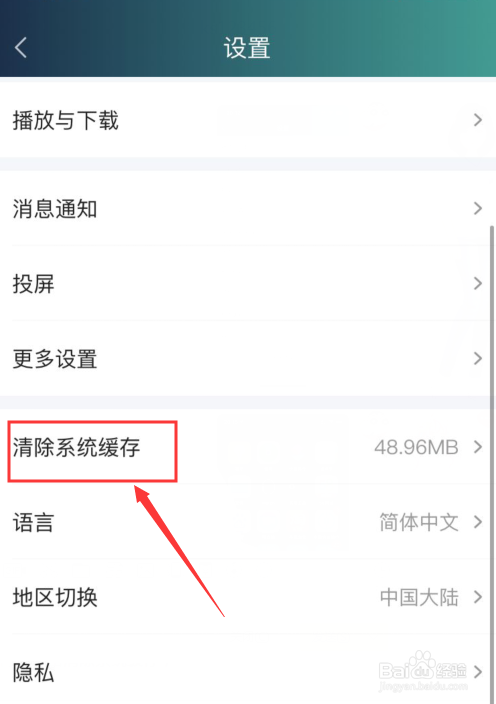
5、再次点击清除系统缓存;
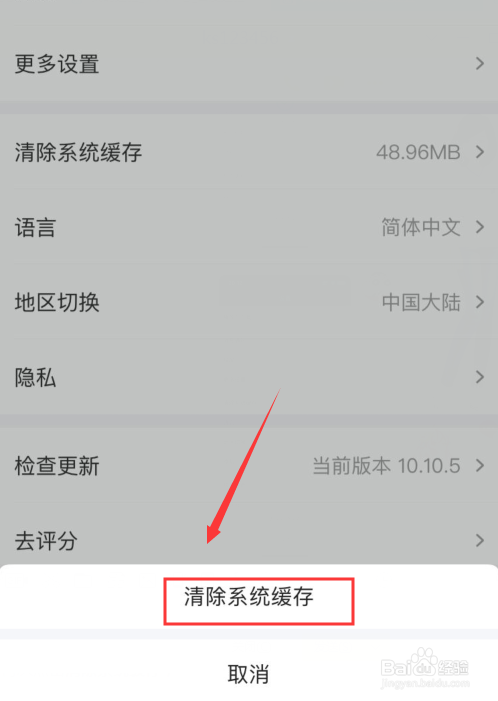
6、最后,清除缓存成功;
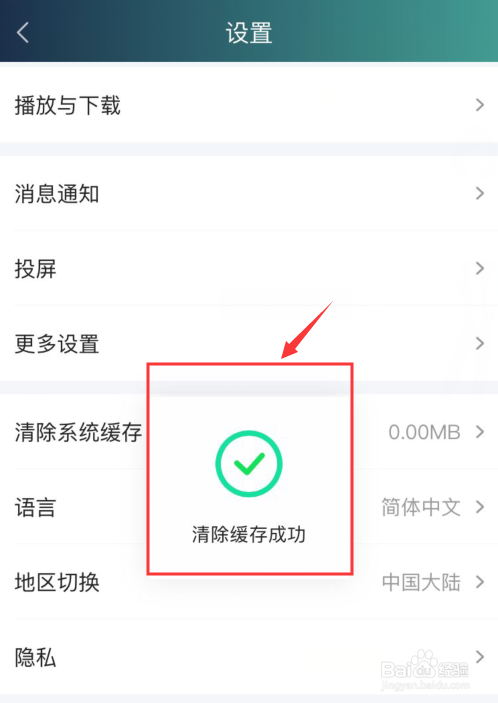
总结:
1、打开手机—爱奇艺—我的;
2、点击设置—清除系统缓存—清除系统缓存;
3、清除缓存成功;
爱奇艺相关攻略推荐:
爱奇艺怎么关闭消息通知?
手机爱奇艺怎么使用激活码兑换会员
爱奇艺如何查看当前帐号正在登录那些设备
以上就是爱奇艺系统缓存清理方法说明的全部内容了,快快收藏昊普教程获得更多热门软件资讯吧!
